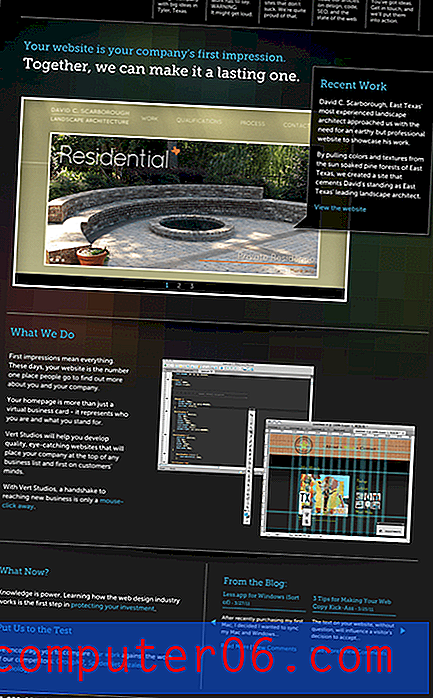Kā izdzēst lietotni iPhone 7
Pēdējo reizi atjaunināts: 2019. gada 19. aprīlī
iOS ierīcēm ir ierobežots vietas apjoms, it īpaši, ja jūs izmantojat 16 GB vai 32 GB modeli. Šo vietu ātri var aizpildīt ar lielām mūzikas kolekcijām vai dažām HD filmām, tāpēc ir svarīgi iemācīties efektīvi pārvaldīt šo vietu, lai jūs varētu izmantot iPad sev vēlamā veidā.
Viens vienkāršs veids, kā atbrīvot vietu savā iPhone vai iPad, ir izdzēst lietotnes, kuras vairs nelietojat. Tas var būt īpaši noderīgi, ja vēlaties izmēģināt daudz jaunu spēļu, jo daudzi spēļu lietotņu faili var būt ļoti lieli. Tāpēc turpiniet lasīt tālāk, lai uzzinātu, kā izdzēst lietotni no sava iPhone 7, lai jūs varētu sev atvēlēt vairāk vietas failiem, kurus vēlaties ievietot ierīcē.
Kā izdzēst iPhone 7 lietotnes
Šīs sadaļas darbības tika veiktas ar iPhone 7 Plus operētājsistēmā iOS 12.2. Ņemiet vērā, ka visas izdzēstās lietotnes varēsit atkārtoti ielādēt, dodoties uz App Store un meklējot tās, pēc tam pieskaroties mākoņa ikonai blakus lietotnes nosaukumam. Tas ietver visas lietotnes, kuras esat iegādājies ar šo Apple ID.
1. darbība: atrodiet lietotni, kuru vēlaties dzēst.

2. solis: pieskarieties un turiet lietotnes ikonu, līdz tā sāk kratīt.
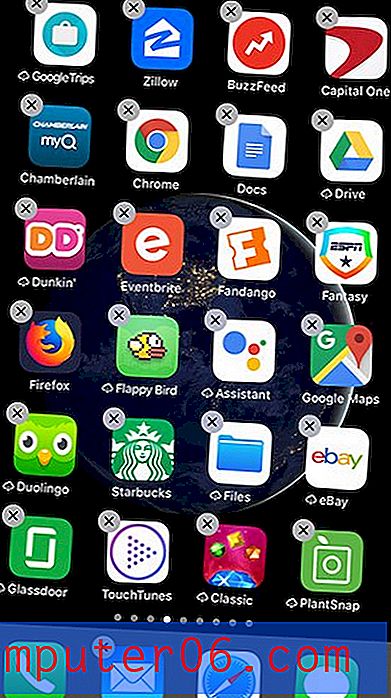
3. darbība: lietotnes ikonas augšējā kreisajā stūrī pieskarieties x .
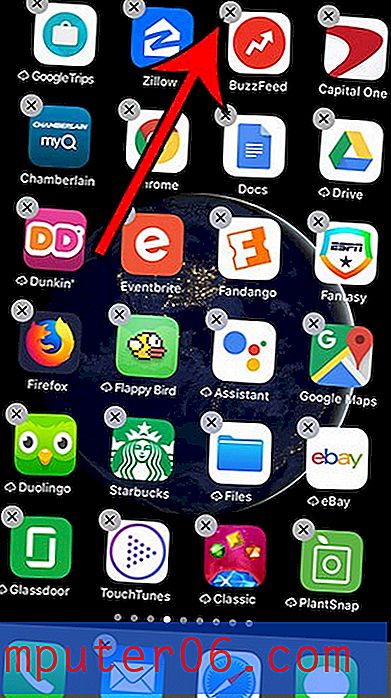
4. darbība: pieskarieties pogai Dzēst, lai apstiprinātu lietotnes noņemšanu no ierīces.
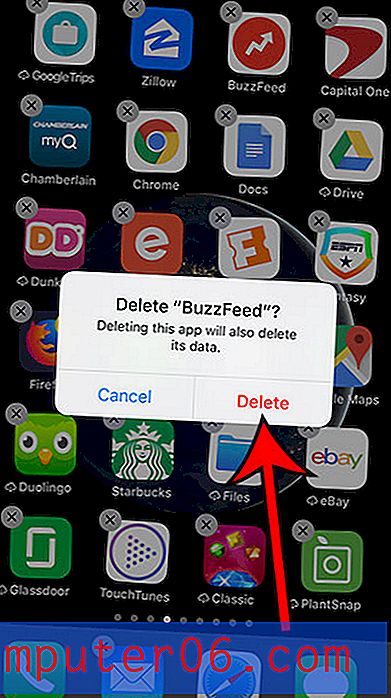
Ņemiet vērā, ka iPhone vai iPad lietotņu dzēšanas metode ir bijusi diezgan līdzīga vairākām iOS versijām. Piemēram, zemāk esošajā sadaļā sniegta informācija par to, kā izdzēst lietotni no iPad, kurā darbojas operētājsistēma iOS 7, un jūs varat redzēt, ka šādas darbības veikšanas metode ir gandrīz identiska.
Lietotņu dzēšana no iPad operētājsistēmā iOS 7
Šī apmācība tika uzrakstīta uz iPad 2, kurā darbojas operētājsistēmas iOS 7 versija. Ja jūsu ekrāni izskatās citādi, iespējams, jūs vēl neesat atjauninājis uz iOS 7. Noklikšķiniet šeit, lai uzzinātu, kā atjaunināt iPad uz jaunāko iOS versiju.
1. darbība: atrodiet lietotni, kuru vēlaties izdzēst no sava iPad. Zemāk redzamajā piemērā es izdzēšu Angry Birds.
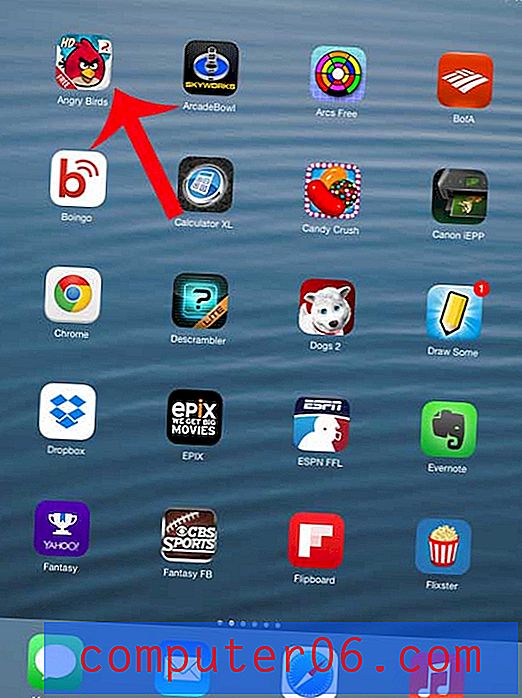
2. darbība: pieskarieties un turiet pirkstu uz lietotnes ikonas, līdz visas lietotņu ikonas sāk drebēt. Jūs pamanīsit, ka daudzu lietotņu ikonu augšējā kreisajā stūrī ir niecīgs “x”.
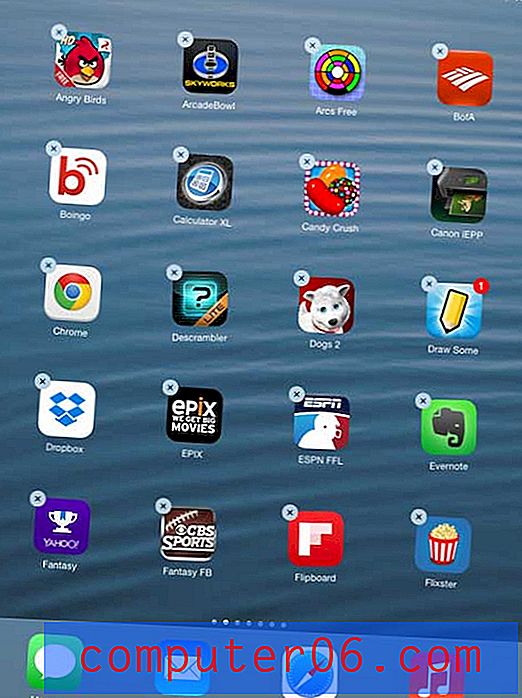
3. darbība: pieskarieties mazajai “x” pogai lietotnes ikonā, kuru vēlaties izdzēst.
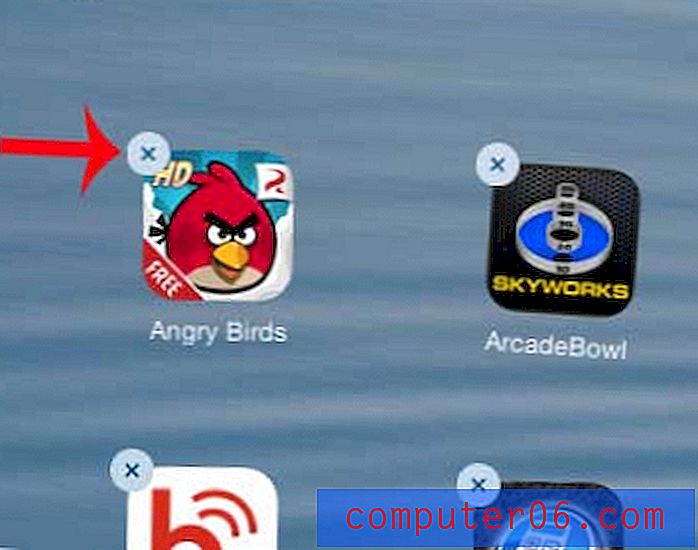
4. solis: pieskarieties pogai Dzēst, lai apstiprinātu, ka vēlaties izdzēst lietotni un tās datus no sava iPad.
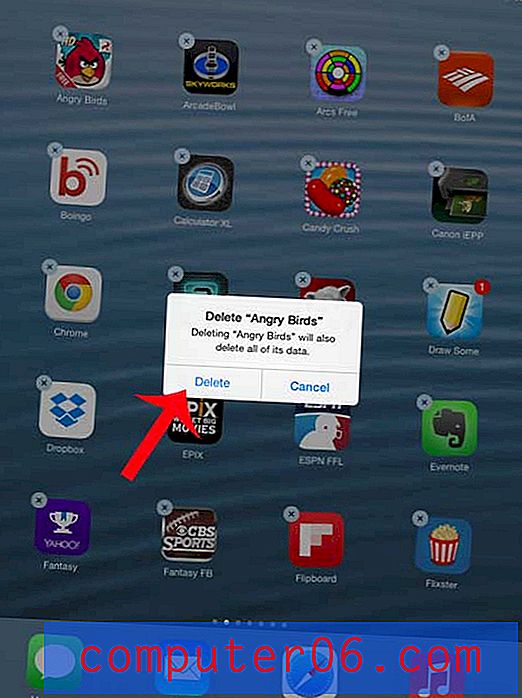
Pieskarieties pogai Sākums zem iPad ekrāna, lai apturētu atlikušo lietotņu ikonu drebēšanu.
Varat arī izdzēst lietotnes no sava iPad izvēlnē Iestatījumi, izmantojot tālāk norādīto metodi.
1. darbība: pieskarieties ikonai Iestatījumi .
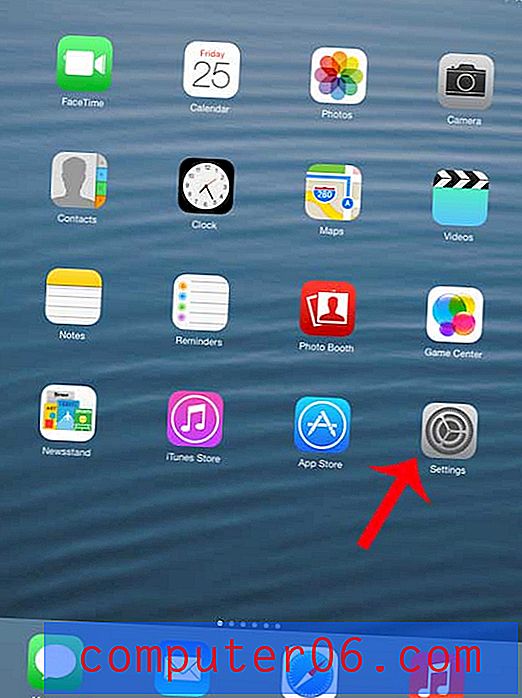
2. darbība: kolonnā ekrāna kreisajā pusē atlasiet opciju Vispārīgi .
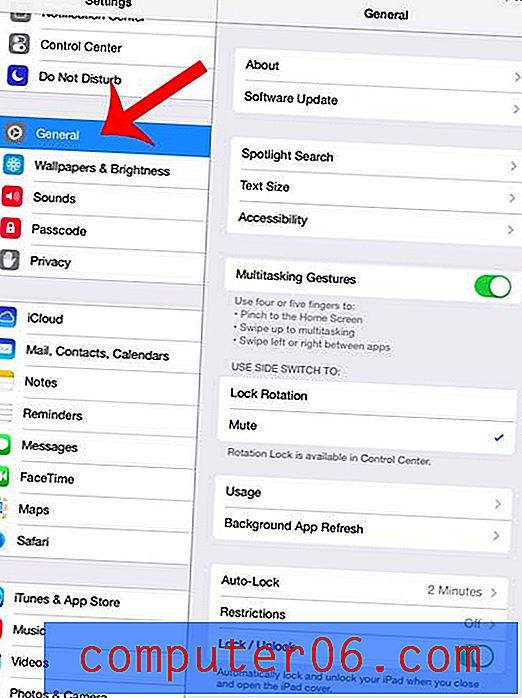
3. solis: pieskarieties pogai Usage ekrāna apakšdaļā.
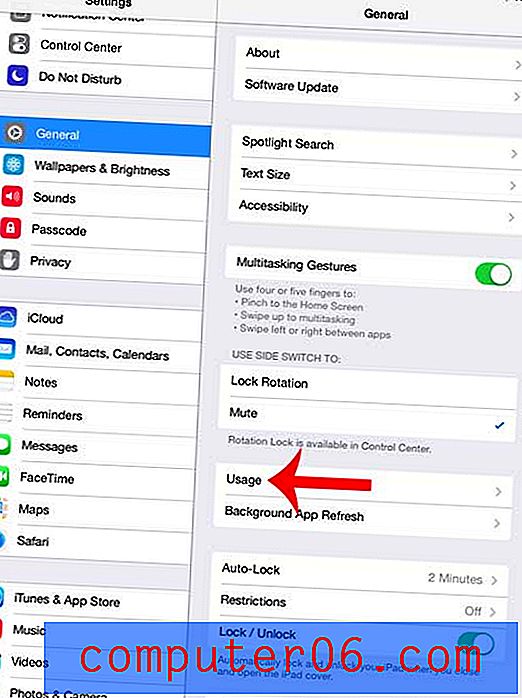
4. darbība. Sarakstā atlasiet lietotni, kuru vēlaties dzēst. Ja lietotne nav redzama, saraksta apakšā pieskarieties pogai Rādīt visas lietotnes .
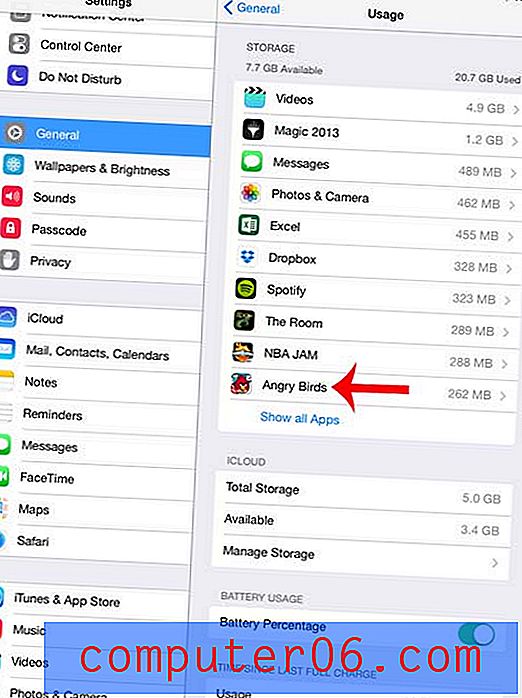
5. darbība: pieskarieties pogai Dzēst lietotni .
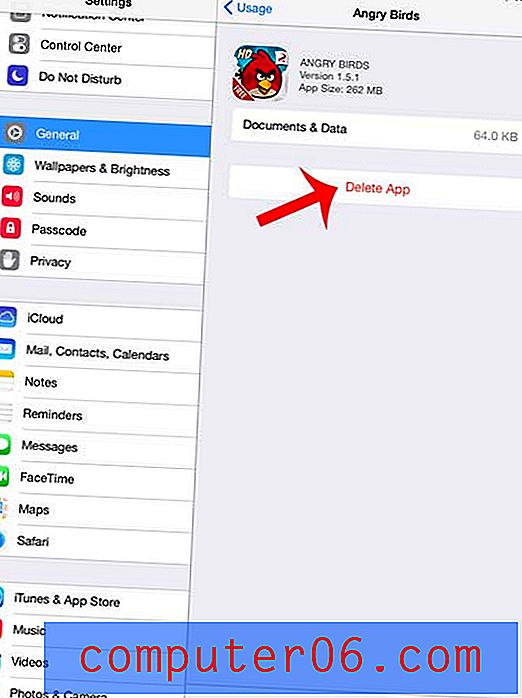
6. solis: vēlreiz pieskarieties pogai Dzēst lietotni, lai apstiprinātu, ka vēlaties dzēst lietotni un tās datus.
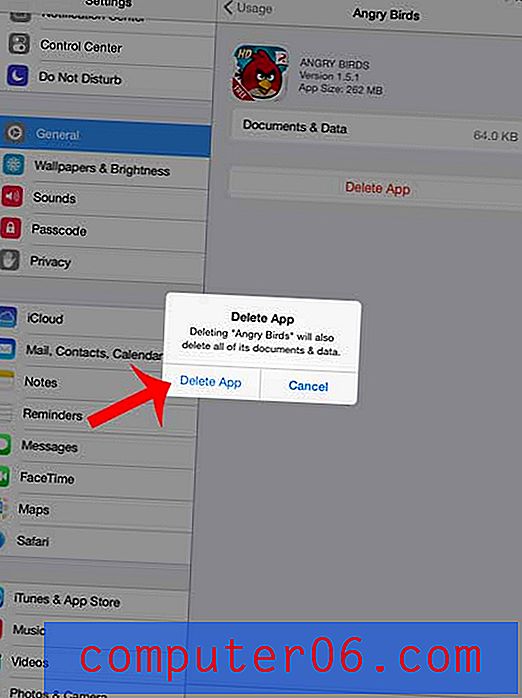
Ņemiet vērā, ka dažas lietotnes (lietotnes, kuras pēc noklusējuma tika instalētas jūsu iPad) nevar izdzēst. Varat pārbaudīt šo rakstu, lai redzētu lietotnes, kuras nevar izdzēst no iPhone.
Vai jums jāinstalē jauna lietotne vai jākopē jauns fails uz jūsu iPad, taču neesat pārliecināts, vai jums ir pietiekami daudz vietas? Uzziniet, kā pārbaudīt pieejamo vietu jūsu iPad, lai jūs varētu redzēt, kādas (ja tādas ir) lietotnes vai faili, kas jums jādzēš.